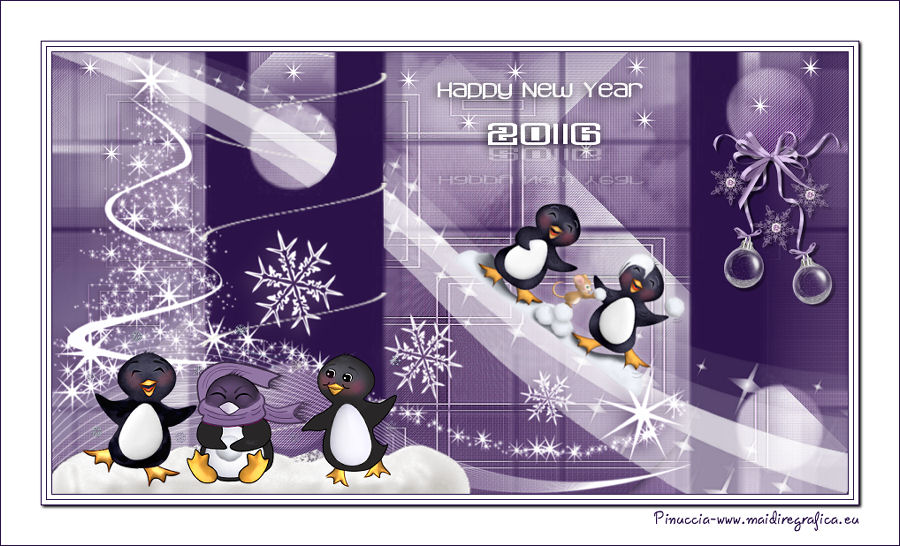NEW YEAR 2016
VERSION FRANÇAISE
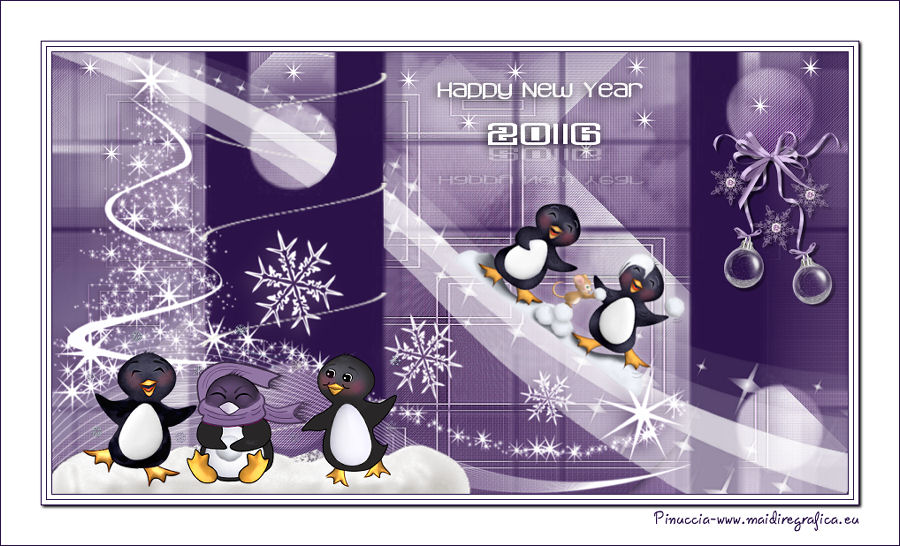
Merci Vahide de me permettre de traduire tes tutoriels en français.

Pour traduire ce tutorial j'ai utilisé Corel X et Corel X12, mais il peut également être exécuté avec les autres versions.
Suivant la version utilisée, vous pouvez obtenir des résultats différents.
Depuis la version X4, la fonction Image>Miroir a été remplacée par Image>Renverser horizontalement,
et Image>Renverser avec Image>Renverser verticalement.
Dans les versions X5 et X6, les fonctions ont été améliorées par la mise à disposition du menu Objets.
Avec la nouvelle version X7 nous avons encore Miroir et Renverser, mais avec nouvelles différences.
Consulter, si vouz voulez, mes notes ici
Certaines dénominations ont changées entre les versions de PSP.
Les plus frequentes dénominations utilisées:

Traduzione italiana/traduction italienne qui/ici
Vos versions/le vostre versioni qui/ici

Nécessaire pour réaliser ce tutoriel:
Matériel ici
Modules Externes.
consulter, si nécessaire, ma section de filtre ici
Filters Unlimited 2.0 ici
Sapphire 12 - Sapphire 1104 ici
le single effet est dans le matériel
FM Tile Tools - Blend Emboss ici
Simple - Blintz ici
Alien Skin Eye Candy 5 Nature - snowdrift ici
Filtres Toadies et Simple peuvent être utilisés seuls ou importés dans Filters Unlimited.
voir comment le faire ici).
Si un filtre est fourni avec cette icône,  on est obligé à l'importer dans Unlimited on est obligé à l'importer dans Unlimited

N'hésitez pas à changer le mode mélange des calques et leur opacité selon les couleurs que vous utiliserez
Placer le preset  dans le dossier du filtre Alien Skin Eye Candy 5 Nature>Settings>Snowdrift. dans le dossier du filtre Alien Skin Eye Candy 5 Nature>Settings>Snowdrift.
En cliquant sur le preset une ou deux fois (selon vos réglages) automatiquement il se placera directement dans le dossier Settings de Alien Skin Eye Candy.
pourquoi un ou deux clic voir ici
Placer le dégradé dans le dossier Dégradés.
Placer la sélection dans le dossier Sélections.
Ouvrir les masques dans PSP et les minimiser avec le reste du matériel.
1. Placer en avant plan la couleur #a38ab2,
et en arrière plan la couleur blanche #ffffff.

2. Placer en avant plan le dégradé Happy New Year 2016, style Linéaire.

Ci-dessous la composition des couleurs du dégradé

Mais le dégradé change en fonction des couleurs placer dans la palette Style et textures

2. Ouvrir une nouvelle image transparente 900 x 500 pixels.
Remplir  l'image transparente du dégradé. l'image transparente du dégradé.
3. Réglage>Flou>Flou radial.

4. Effets>Effets de bords>Accentuer.
5. Effets>Modules Externes>Filters Unlimited 2.0 - Sapphire Filters 12 - Sapphire Plugin 1104.

6. Calques>Dupliquer.
7. Effets>Modules Externes>FM Tile Tools - Blend Emboss, par défaut.

8. Effets>Effets géométriques>Inclinaison.

9. Effets>Effets 3D>Ombre portée, couleur noire #000000.

Placer le calque en mode Multiplier.
10. Calques>Fusionner>Fusionner le calque de dessous.
11. Calques>Dupliquer.
Effets>Modules Externes>Simple - Blintz.
Édition>Répéter Blintz.
L'effet travaille sans fenêtre. Résultat

12. Calques>Fusionner>Fusionner le calque de dessous.
13. Calques>Nouveau calque raster.
Placer en avant plan la Couleur.
Remplir  le calque avec la couleur d'avant plan #a38ab2. le calque avec la couleur d'avant plan #a38ab2.
14. Calques>Nouveau calque de masque>A partir d'une image.
Ouvrir le menu deroulant sous la fenêtre d'origine et vous verrez la liste des images ouvertes.
Sélectionner le masque G1.

Calques>Fusionner>Fusionner le groupe.
15. Effets>Effets 3D>Ombre portée, couleur #2b1248.

16. Effets>Effets de bords>Accentuer.

17. Activer 2016_deko - Édition>Copier.
Revenir sur votre travail et Édition>Coller comme nouveau calque.
18. Effets>Effets 3D>Ombre portée, couleur blanche #ffffff.

19. Placer le calque en mode Écran et réduire l'opacité à 38%.

20. Calques>Nouveau calque raster.
Remplir  avec la couleur blanche #ffffff. avec la couleur blanche #ffffff.
21. Calques>Nouveau calque de masque>A partir d'une image.
Ouvrir le menu deroulant sous la fenêtre d'origine
et sélectionner le masque Ildiko_Desings_Created@Mask (2)

Calques>Fusionner>Fusionner le groupe.
Placer le calque en mode Lumière douce et réduire l'opacité à 87%.

22. Placer en arrière plan la couleur #2b1248.

Calques>Nouveau calque raster.
Remplir  avec la couleur d'arrière plan #2b1248. avec la couleur d'arrière plan #2b1248.
23. Calques>Nouveau calque de masque>A partir d'une image.
Ouvrir le menu deroulant sous la fenêtre d'origine
et sélectionner le masque Ildiko_Desings_Created@Mask_&_di (9)

Calques>Fusionner>Fusionner le groupe.
24. Effets>Effets 3D>Ombre portée, couleur d'avant plan #a38ab2.


25. Activer 2016_deko_1 - Édition>Copier.
Revenir sur votre travail et Édition>Coller comme nouveau calque.
26. Activer 2016_deko_2 - Édition>Copier.
Revenir sur votre travail et Édition>Coller comme nouveau calque.
27. Effets>Effets d'image>Décalage.


28. Activer 2016_deko_3 - Édition>Copier.
Revenir sur votre travail et Édition>Coller comme nouveau calque.
29. Effets>Effets d'image>Décalage.

30. Activer 2016_deko_4 - Édition>Copier.
Revenir sur votre travail et Édition>Coller comme nouveau calque.
31. Effets>Effets d'image>Décalage.

32. Activer 2016_deko_5 - Édition>Copier.
Revenir sur votre travail et Édition>Coller comme nouveau calque.
33. Effets>Effets d'image>Décalage.


34. Activer 2016_Penguin - Édition>Copier.
Revenir sur votre travail et Édition>Coller comme nouveau calque.
Image>Redimensionner, à 75%, redimensionner tous les calques décoché.

35. Effets>Effets d'image>Décalage.

36. Calques>Nouveau calque raster.
Sélections>Charger/Enregistrer une sélection>Charger à partir du disque.
Chercher et charger la sélection 2016_sel.

37. Effets>Modules Externes>Alien Skin Eye Candy 5 Nature - Snow Drift.
sélectionner le preset 2016_SnowDrift et ok.
Ci-dessous les règlages en cas de problèmes avec le preset.

Sélections>Désélectionner tout.
38. Effets>Effets 3D>Ombre portée, couleur noire #000000.

39. Calques>Agencer>Déplacer vers le bas.

40. Vous positionner sur le calque du haut de la pile.
Activer 2016_Penguin_1 - Édition>Copier.
Revenir sur votre travail et Édition>Coller comme nouveau calque.
41. Effets>Effets d'image>Décalage.

42. Effets>Effets 3D>Ombre portée, couleur blanche #ffffff.


43. Activer 2016_Text - Édition>Copier.
Revenir sur votre travail et Édition>Coller comme nouveau calque.
44. Effets>Effets d'image>Décalage.

45. Image>Ajouter des bordures, 1 pixel, symétrique, couleur d'arrière plan #2b1248.
Image>Ajouter des bordures, 5 pixels, symétrique, couleur blanche #ffffff.
Image>Ajouter des bordures, 1 pixel, symétrique, couleur d'arrière plan #2b1248.
Image>Ajouter des bordures, 5 pixels, symétrique, couleur blanche #ffffff.
Image>Ajouter des bordures, 1 pixel, symétrique, couleur d'arrière plan #2b1248.
46. Sélections>Sélectionner tout.
Image>Ajouter des bordures, 45 pixels, symétrique, couleur blanche #ffffff.
Effets>Effets 3D>Ombre portée, couleur noire #000000.

Sélections>Désélectionner tout.
47. Image>Ajouter des bordures, 1 pixel, symétrique, couleur d'arrière plan #2b1248.
48. Signer votre travail sur un nouveau calque.
Calques>Fusionner>Tous.
Image>Redimensionner, 900 pixels de largeur, redimensionner tous les calques coché.

Enregistrer en jpg.

Si vous avez des problèmes, ou des doutes, ou vous trouvez un link modifié, ou seulement pour me dire que ce tutoriel vous a plu, vous pouvez m'écrire.
18 Novembre 2015
|